Yandex Tracker Multi-Timer per Sergei Voronezhev
Это неофициальное расширение для Yandex Tracker. Расширение помогает удобно вести учёт рабочего времени. Особенно полезно для команд и компаний, работающих по модели Time and Materials.
1 Usator1 Usator
Metadatos del extension
Capturas de schermo




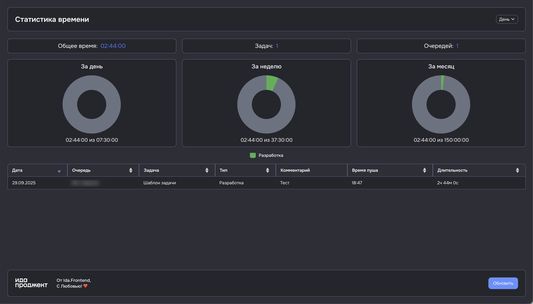
A proposito de iste extension
Начиная с версии 1.3.2 для работы с авторизацией по OAuth 2.0, для интеграции работы API (не обязательно) – вам понадобится подтвердить разрешение использовать новые источники:
Access your data for https://tracker.yandex.ru
Access your data for https://oauth.yandex.ru
Access your data for https://api.tracker.yandex.net
Делается это в about:addons -> Extensions -> Yandex Tracker Multi-Timer -> Manage -> Permissions and Data. Либо вы можете просто удалить расширешие и установить его снова.
Как пройти авторизацию:
- Для этого нажмите правой кнопкой мышки на иконку расширения, затем Options.
- На открывшейся странице настроек перейдите в блок Интеграция с Yandex Tracker. Нажмите "Авторизация".
- В открывшемся окне подтвердите разрешение на чтение и запись в Яндекс Трекер.
- Далее на втором шаге укажите ID Организации, которая доступна в по ссылке tracker.yandex.ru/admin/orgs. Если страница не отображается, то вы можете запросить идентификатор организации у вашего Администратора
- Нажмите кнопку "Подключить". После получения статуса "Интеграция завершена" на странице "Статистики времени" появится новый селектор, где вы можете выбрать откуда получать данные "API Yandex Tracker" или "Данные расширения".
Основные возможности:
- Множественные таймеры – Можно создавать таймеры под каждую вашу задачу из спринта и удобно переключаться между ними, без факта отправки отработанного времени в трекер
- Умное управление – Таймеры работают в фоне браузера после запуска и накапливают время, потраченное на задачи
- Автосохранение – Таймеры работают пока браузер открыт, останавливаются при закрытии браузера без потери данных
- Отправка записей учёта времени прямо через виджет – Редактируйте и отправляйте отслеженное время одним кликом. После вы сможете проверить данные. Вкладка в браузере с ссылкой на задачу откроется автоматически
- Dashboard с аналитикой – Просматривайте статистику в виде таблицы с фильтром по периоду. Графики по отработанному времени за текущие день/неделю/месяц формируются автоматически.
- Гибкие настройки – Настраивайте типы работ (префикс, который добавляется при отправке и используются в графиках), уведомления, логирование и цвет оформления
Как создать новый таймер:
Добавления задач в таймер доступно 3-мя разными способами:
- Откройте страницу с задачей в Яндекс трекере, затем откройте виджет и нажмите кнопку "Новый таймер +"
- Откройте страницу с задачей, затем нажмите правой кнопкой мыши и в появившемся меню выберите "Yandex Tracker Multi-Timer" → "Добавить таймер"
- Откройте список задач, наведите курсор на ссылку к задаче, затем нажмите правой кнопкой мыши и в появившемся меню выберите "Yandex Tracker Multi-Timer" → "Добавить таймер"
Как работают типы пуша (работ) в селекторе таймера:
Вы можете использовать один из типов пушей времени, который будет автоматически подставляться в виде префикса к комментарию учёта времени. Чтобы отключить префикс - в селекторе выберите вариант "Без типа пуша".
Редактирование типов пушей:
Доступна в настройка расширения, см ниже.
Как запушить (Отправка записей учёта времени):
Откройте виджет на любой вкладке браузера и нажмите кнопку "Запушить". После чего будет открыта новая вкладка браузера с ссылкой на задачу, таймер времени сбросится и вы получите уведомление, что данные были отправлены (с условием, что у вас не выключены системные уведомления).
Если кнопка "Запушить" неактивна, значит не соблюдено одно из условий (при наведении вы увидите тултип какое именно):
- Таймер времени пуст
- Таймер времени в данный момент активен
- Вы не указали комментарий
Страница статистики (Дашборд):
Здесь в виде таблицы хранятся все (отправленные через расширение) записи по учету времени, с фильтром по выбранному периоду и графиками для отслеживания своей продуктивности.
Перейти в дашборд вы можете тремя способами:
- Через виджет, нажав на значок в правом углу экрана
- Вы можете правой кнопкой мыши на значок расширения и выбрать "Открыть статистику"
- Открыть любую вкладку браузера и перейти туда из контекстного меню
Настройки:
- Вы можете включить/выключать системные уведомления.
- Менять тему оформления расширения (светлая/тёмная)
- Пройти авторизацию с Yandex OAuth 2.0 для отправки времени и получения данных по записям времени напрямую с API (не обязательно)
- Редактировать типы пушей времени
- Просматривать логи событий или отключить логирование вообще
- Сделать выгрузку логов в формате json. В случае каких-то проблем с расширением - приложите данные файл к своему обращению, это поможет понять, где именно обнаружилась неполадка.
- Сбросить статистику и настройки расширения
Как перейти в настройки:
Чтобы перейти в настройки вы можете воспользоваться двумя способами:
- Нажать правой кнопкой мыши на значок расширения и выбрать "Options" или "Открыть настройки"
- Открыть любую вкладку браузера и перейти туда из контекстного меню
Редактирование пушей времени:
Прокрутите страницу вниз, пока не увидите пункт "Типы таймеров". Тут вы сможете как редактировать существующие, так и создавать новые.
Суммарно можно хранить до 8ми разных типов.
HEX code требуется для отображения данных на графика, на странице статистики.
Разработано командой Ida.Frontend
По всем вопросам пишите на email sv@idaproject.com
Access your data for https://tracker.yandex.ru
Access your data for https://oauth.yandex.ru
Access your data for https://api.tracker.yandex.net
Делается это в about:addons -> Extensions -> Yandex Tracker Multi-Timer -> Manage -> Permissions and Data. Либо вы можете просто удалить расширешие и установить его снова.
Как пройти авторизацию:
- Для этого нажмите правой кнопкой мышки на иконку расширения, затем Options.
- На открывшейся странице настроек перейдите в блок Интеграция с Yandex Tracker. Нажмите "Авторизация".
- В открывшемся окне подтвердите разрешение на чтение и запись в Яндекс Трекер.
- Далее на втором шаге укажите ID Организации, которая доступна в по ссылке tracker.yandex.ru/admin/orgs. Если страница не отображается, то вы можете запросить идентификатор организации у вашего Администратора
- Нажмите кнопку "Подключить". После получения статуса "Интеграция завершена" на странице "Статистики времени" появится новый селектор, где вы можете выбрать откуда получать данные "API Yandex Tracker" или "Данные расширения".
Основные возможности:
- Множественные таймеры – Можно создавать таймеры под каждую вашу задачу из спринта и удобно переключаться между ними, без факта отправки отработанного времени в трекер
- Умное управление – Таймеры работают в фоне браузера после запуска и накапливают время, потраченное на задачи
- Автосохранение – Таймеры работают пока браузер открыт, останавливаются при закрытии браузера без потери данных
- Отправка записей учёта времени прямо через виджет – Редактируйте и отправляйте отслеженное время одним кликом. После вы сможете проверить данные. Вкладка в браузере с ссылкой на задачу откроется автоматически
- Dashboard с аналитикой – Просматривайте статистику в виде таблицы с фильтром по периоду. Графики по отработанному времени за текущие день/неделю/месяц формируются автоматически.
- Гибкие настройки – Настраивайте типы работ (префикс, который добавляется при отправке и используются в графиках), уведомления, логирование и цвет оформления
Как создать новый таймер:
Добавления задач в таймер доступно 3-мя разными способами:
- Откройте страницу с задачей в Яндекс трекере, затем откройте виджет и нажмите кнопку "Новый таймер +"
- Откройте страницу с задачей, затем нажмите правой кнопкой мыши и в появившемся меню выберите "Yandex Tracker Multi-Timer" → "Добавить таймер"
- Откройте список задач, наведите курсор на ссылку к задаче, затем нажмите правой кнопкой мыши и в появившемся меню выберите "Yandex Tracker Multi-Timer" → "Добавить таймер"
Как работают типы пуша (работ) в селекторе таймера:
Вы можете использовать один из типов пушей времени, который будет автоматически подставляться в виде префикса к комментарию учёта времени. Чтобы отключить префикс - в селекторе выберите вариант "Без типа пуша".
Редактирование типов пушей:
Доступна в настройка расширения, см ниже.
Как запушить (Отправка записей учёта времени):
Откройте виджет на любой вкладке браузера и нажмите кнопку "Запушить". После чего будет открыта новая вкладка браузера с ссылкой на задачу, таймер времени сбросится и вы получите уведомление, что данные были отправлены (с условием, что у вас не выключены системные уведомления).
Если кнопка "Запушить" неактивна, значит не соблюдено одно из условий (при наведении вы увидите тултип какое именно):
- Таймер времени пуст
- Таймер времени в данный момент активен
- Вы не указали комментарий
Страница статистики (Дашборд):
Здесь в виде таблицы хранятся все (отправленные через расширение) записи по учету времени, с фильтром по выбранному периоду и графиками для отслеживания своей продуктивности.
Перейти в дашборд вы можете тремя способами:
- Через виджет, нажав на значок в правом углу экрана
- Вы можете правой кнопкой мыши на значок расширения и выбрать "Открыть статистику"
- Открыть любую вкладку браузера и перейти туда из контекстного меню
Настройки:
- Вы можете включить/выключать системные уведомления.
- Менять тему оформления расширения (светлая/тёмная)
- Пройти авторизацию с Yandex OAuth 2.0 для отправки времени и получения данных по записям времени напрямую с API (не обязательно)
- Редактировать типы пушей времени
- Просматривать логи событий или отключить логирование вообще
- Сделать выгрузку логов в формате json. В случае каких-то проблем с расширением - приложите данные файл к своему обращению, это поможет понять, где именно обнаружилась неполадка.
- Сбросить статистику и настройки расширения
Как перейти в настройки:
Чтобы перейти в настройки вы можете воспользоваться двумя способами:
- Нажать правой кнопкой мыши на значок расширения и выбрать "Options" или "Открыть настройки"
- Открыть любую вкладку браузера и перейти туда из контекстного меню
Редактирование пушей времени:
Прокрутите страницу вниз, пока не увидите пункт "Типы таймеров". Тут вы сможете как редактировать существующие, так и создавать новые.
Суммарно можно хранить до 8ми разных типов.
HEX code требуется для отображения данных на графика, на странице статистики.
Разработано командой Ida.Frontend
По всем вопросам пишите на email sv@idaproject.com
Valutate 5 per 3 revisores
Permissiones e datos
Permissiones necessari:
- Monstra le notificationes pro te
- Accede al schedas del navigator
- Accede tu datos pro tracker.yandex.ru
- Accede tu datos pro tracker.yandex.com
Permissiones optional:
- Accede tu datos pro tracker.yandex.ru
- Accede tu datos pro tracker.yandex.com
- Accede tu datos pro oauth.yandex.com
- Accede tu datos pro oauth.yandex.ru
- Accede tu datos pro api.tracker.yandex.net
Collection de datos:
- Le disveloppator dice que iste extension non require collection de datos.
Plus de informationes
- Ligamines del additivo
- Version
- 1.4.0
- Dimension
- 328,15 KB
- Ultime actualisation
- 2 månader sidan (29. okt. 2025)
- Categorias associate
- Licentia
- Licentia ISC
- Historia de versiones
- Adder al collection